USBメモリーはそのまま抜いちゃって大丈夫?安全な取り外し手順守ってます?
※ページ中の画面コピーは、Windows11バージョンのものです
パソコンの先輩から、
「USBメモリー抜くときは『安全なハードデスクの取り外し』を
やってからでないと絶対に抜いちゃダメだよ」
と、教えられた人はいませんか
それってパソコンやっている人なら常識だよね!
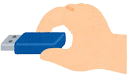
ところが
昔の常識は、現代の非常識???
まあ非常識はちょっと言いすぎですけど
今はUSBメモリ内のファイルが閉じていればOK!
なんですよね
内容
パソコンからUSBメモリを抜くときの手順
PC画面下部のタスクバー 右下にUSBアイコン(右の赤丸)か
もしくは∨(左の赤丸)をクリックし、表示される四角内の(USBアイコン)
クリックし
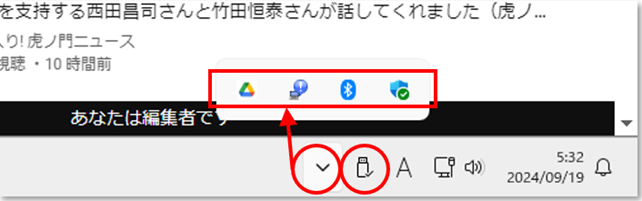
<Flash Memory ~ の取り出し>をクリックします
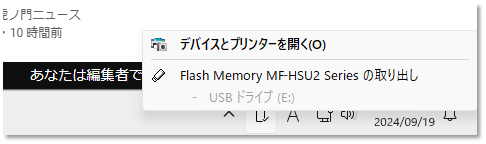
その後で、USBメモリーを抜く
これが安全な抜き方とされていましたね
これをしないでいきなり抜くとデータが壊れます!
ところが
【ハードウエアの安全な取り外し】は不要!それ、過去の常識!
えっ それっていつからの話?
どんなパソコンでも大丈夫なの?
全てのパソコンが大丈夫という訳ではありません

Windows10以降のバージョンで
Windows Updateをきちんと行っているパソコンであれば
この常識は無視して大丈夫です
過去の常識というわけですね
USBメモリー転送のしくみ
実はUSBメモリーにデータを保存するときのしくみは
こんなイメージでした

PC→USBメモリーに保存するときに
USBメモリに直接転送すると時間がかかりすぎるので
一旦、キャッシュと呼ばれる一時保管場所に保存して
その段階で ”保存完了” と見せかけていました

その後で、裏側でゆっくりとUSBメモリーに
保存していたのです
この間の時間中に
USBメモリーを抜いてしまうと、データが壊れてしまうのです
最近のUSBメモリーの性能が高性能化しまして
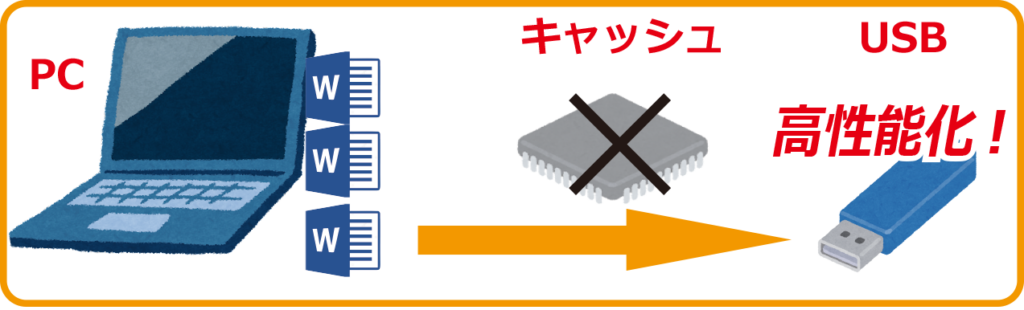
キャッシュを使用しなくても
高速で保存できるようになったのですね
それに伴って
パソコンの設定をキャッシュを使用しないで保存するようになりました
それがWindows10以降のしくみです
現代ではほとんどの方がWindows10,windows11を使用しているので
キャッシュ使用の設定が通常OFFになっているわけです
但しまだ一部のユーザーはそれ以前のパソコン環境で使用していますので
その場合は従来の手順で行う必要があります
キャッシュに関する設定を確認してみましょう
パソコンの画面下 タスクバーのWindowsアイコンの上で右クリックし
表示されるメニューの真ん中辺、<ディスクの管理>を選択すると
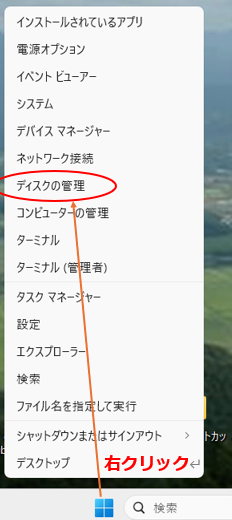
USBメモリーを差し込んである時は一番下にUSBのドライブ内容が出ます
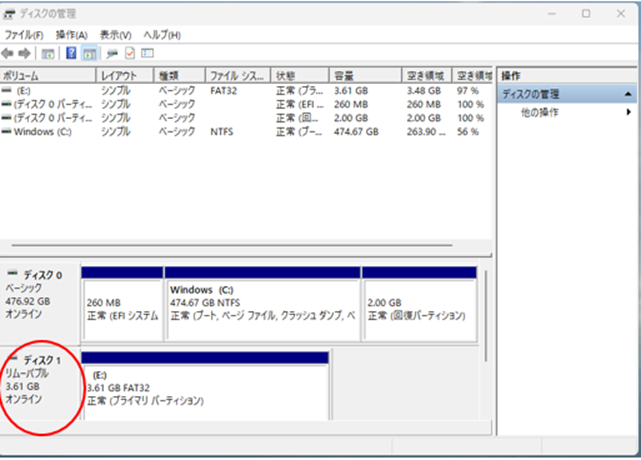
その箇所(赤丸)で右クリック→<プロパティ>→<ポリシー>
<取り外しポリー>の項目で
現在は:クイック取り外しに<✔>が入っていて(既定)になっていますね
Windows10、Windows11のパソコンはこれがディフォルト(既定)になっています
高パフォーマンスに<✔>を入れた場合は、「ハードウェアの安全な取り外し」手順が必要になります
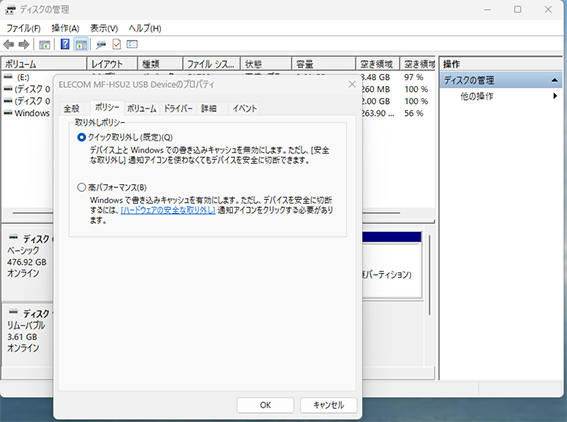
キャッシュをONにしたらどうなるの
昔のUSBメモリーに比べて
最近のものは高性能化しています
転送速度、読み出し速度も何倍も速くなっていますので
通常のファイル単位(Word、Excelなどの)での保存などであれば
キャッシュをONにし高パフォーマンスにしても
ほとんど変わりません
但し、保存するデータ量が10ギガ、20ギガと大容量になる場合は
キャッシュONの方が速いということになります
 その場合は、「ハードウェアの安全な取り外し」操作が必須ですのでご注意ください
その場合は、「ハードウェアの安全な取り外し」操作が必須ですのでご注意ください


